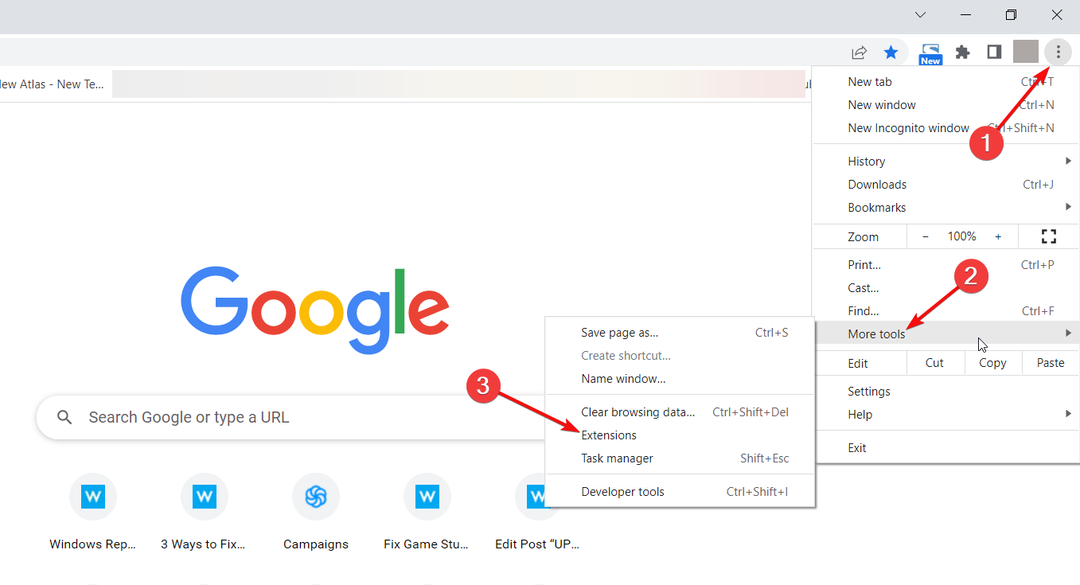- De Crunchyroll opplevd en serverfeil på Xbox One er vanlig feil.
- Du kan fastsette de feil med makt lukking de Crunchyrollapp, som beskrevet i artikkelen nedenfor.
- Utforsk vår omfattendeFeilsøking for mer fastsetteartikler.
- Vurder å bokmerke det omfattende Web & Cloud Hub for mer nyttige guider.

Denne programvaren vil holde driverne dine i gang, og dermed beskytte deg mot vanlige datamaskinfeil og maskinvarefeil. Sjekk alle driverne dine nå i 3 enkle trinn:
- Last ned DriverFix (bekreftet nedlastningsfil).
- Klikk Start søk for å finne alle problematiske drivere.
- Klikk Oppdater drivere for å få nye versjoner og unngå systemfeil.
- DriverFix er lastet ned av 0 lesere denne måneden.
Crunchyroll er en populær amerikaner anime, manga og dorama streaming plattform tilgjengelig på Xbox One og andre plattformer.
Imidlertid har flere Xbox-brukere rapportert Crunchyroll-serveren feil når du prøver å åpne appen på konsollen.
Crunchyroll opplever en serverfeil som ser ut til å være utløst av en feil i appen. Brukere har antydet at det synes å ha løst problemet med å stenge appen.
I denne artikkelen undersøker vi noen kjente løsninger som hjelper deg med å løse Crunchyroll-serverfeilen på Xbox One.
Hvordan kan jeg fikse Crunchyroll som opplevde en serverfeil på Xbox One?
1. Tving lukk og start appen på nytt
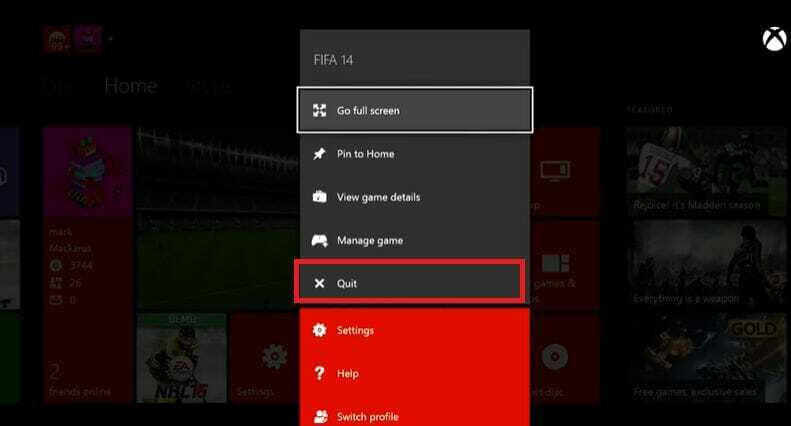
- Forsikre deg om at Crunchyroll-appen er åpen.
- trykk Xboxknapp på kontrolleren din.
- Forsikre deg om at Crunchyroll-appflisen er uthevet.
- trykk Meny
- Bla ned og velg Slutte.
- Start Crunchyroll på nytt og sjekk om serveren er løst.
Når brukeren lukker spillet eller appen på Xbox, stopper konsollen spillet eller mediet for å kunne gjenoppta uten å måtte starte appen på nytt.
Imidlertid ser Crunchyroll ut til å ha et problem med funksjonen pause / gjenoppta. Så, å tvinge lukking av appen er en fungerende løsning for å løse feilen.
Sørg for å avslutte Crunchyroll-appen før du slår av Xbox-en for å unngå å få feilen.
2. Se etter en appoppdatering
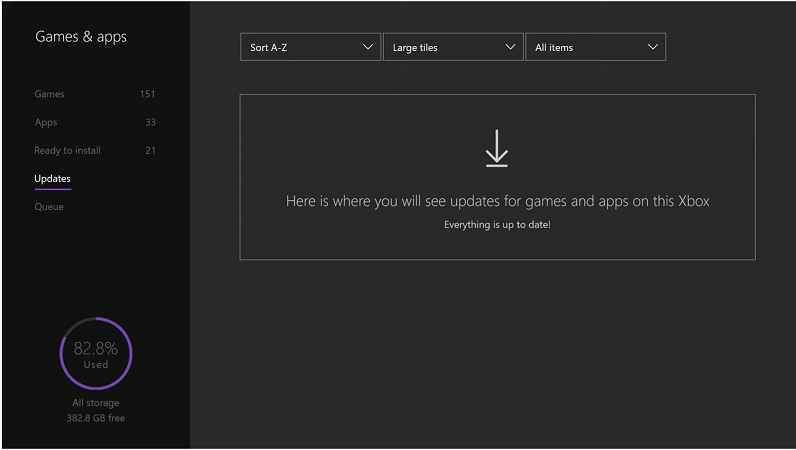
- Åpne fra Xbox-startskjermen Mine spill og apper.
- Under Spill og apper, å velge Oppdateringer.
- Last ned og installer oppdateringer som venter på Crunchyroll.
- Hvis ingen oppdatering er tilgjengelig, trykker du på B-knappen for å gå tilbake til Mine spill og apper.
- Velg Apper fanen.
- Fremhev Crunchyroll app.
- trykk Start og velg Få til.
- Bla ned til Oppdateringer.
- Last ned og installer eventuelle ventende oppdateringer for appen.
Crunchyroll ser ut til å ha gitt ut en oppdatering for å fikse Crunchyroll opplever en serverfeil. Last ned og installer oppdateringen og se etter forbedringer.
3. Bruk VRV-appen på Xbox One
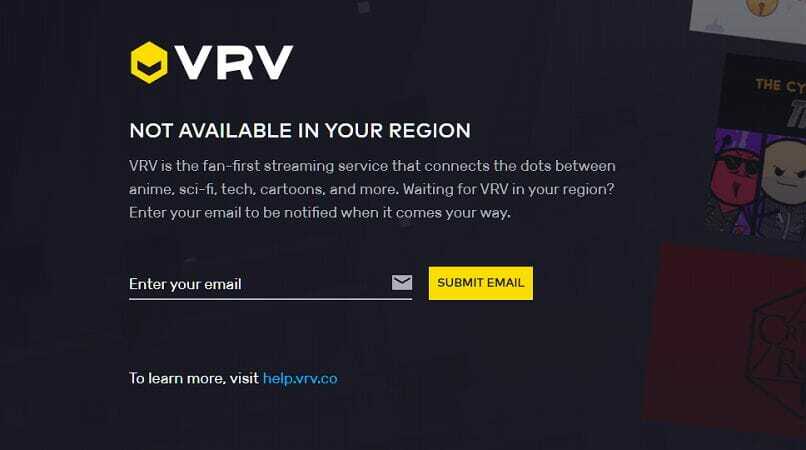
Hvis problemet vedvarer, kan du laste ned og installere VRV-appen på Xbox One. VRV er en fan-første streamingtjeneste som tilbyr anime, sci-fi, tech og mer. Crunchyroll utvikler VRV, slik at du kan koble Crunchyroll-kontoen din til appen for å opprettholde premium tilgang.
Last ned og installer VRV-appen på Xbox One. Koble Crunchyroll-kontoen din til VRV, så kan du se din favoritt manga- eller anime-serie uten serverfeilen.
⇒ Få VRV
4. Se etter nettverksproblemer
Utfør en omstart av nettverket

- Forsikre deg om at ruteren og modemet er slått på.
- Trekk i strømkabelen for å slå av ruteren.
- La modemet stå på tomgang i et minutt.
- Koble til strømkabelen og slå på ruteren.
- Koble Xbox One til nettverket og start Crunchyroll-appen.
Hvis problemet vedvarer etter at du har startet nettverket på nytt, kan du prøve å tilbakestille nettverket for å løse problemet.
Tilbakestill ruteren til fabrikkstandard

- Finn tilbakestillingsknappen på baksiden av ruteren.
- Forsikre deg om at ruteren er slått på.
- Bruk en binders eller lignende gjenstand til å trykke og holde nede Nullstille i 15 sekunder.
- Vent til ruteren blir tilbakestilt og slå den på igjen.
Dette bør tilbakestille ruteren til standard fabrikkinnstilling. Koble Xbox One til ruteren og sjekk om Crunchyroll opplever en serverfeil er løst.
Vær oppmerksom på at tilbakestilling av ruteren din vil bli slettet av dine tilpassede innstillinger, inkludert ruteren brukernavn og passord. Det kan hende du må konfigurere portoverføring og proxy-innstilling fra bunnen av etter at du har tilbakestilt ruteren.
Crunchyroll-serverfeilen på Xbox One oppstår på grunn av en feil i appen. For å fikse feilen, må du alltid tvinge til å avslutte Crunchyroll før du slår av Xbox One.